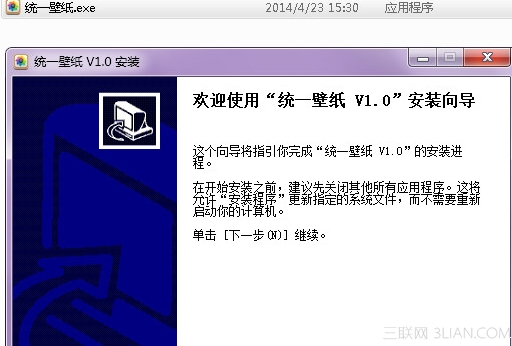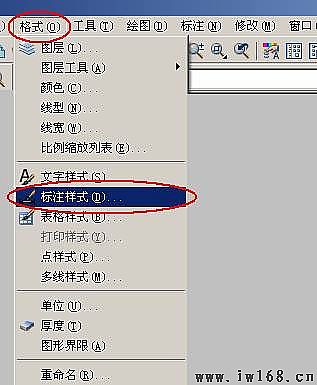萬盛學電腦網 >> 圖文處理 >> Photoshop教程 >> ps入門教程 >> PS快速制作放射背景效果的5種方法
PS快速制作放射背景效果的5種方法
放射背景在設計中是比較常用的,小編在這裡總結了5種方法。有的方法快捷,不過會有一點瑕疵;有的效果最好,不過操作稍微慢一點。大家可以都練習下,在實際應用中選擇你認為最簡便的方法。

PS放射背景圖片最終效果
PS快速制作放射背景效果的5種方法步驟:
1、先說說第一種做法,用漸變完成。
新建個文件,填充白色背景,直接進入圖層樣式,添加漸變疊加。
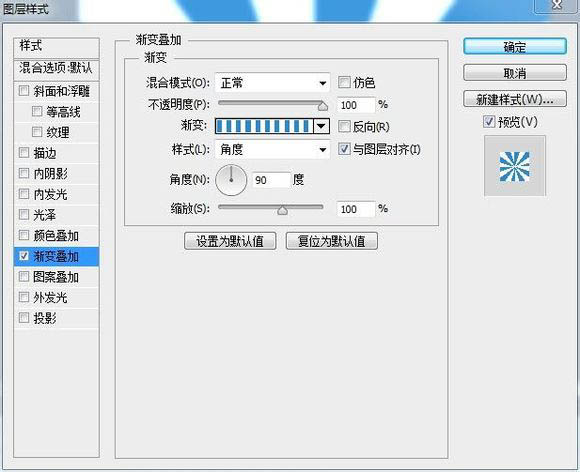
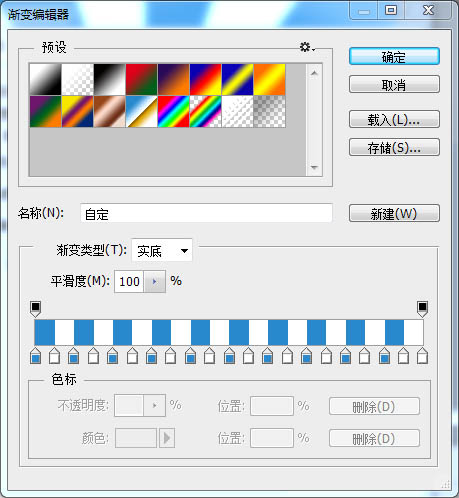
只用了一個漸變撸出來的效果如下圖,效果好像並不是太理想,有點鋸齒。

2、第二種做法。
新建個文件,填充白色背景,恢復前景背景顏色,執行濾鏡–半調圖案,設置如下。
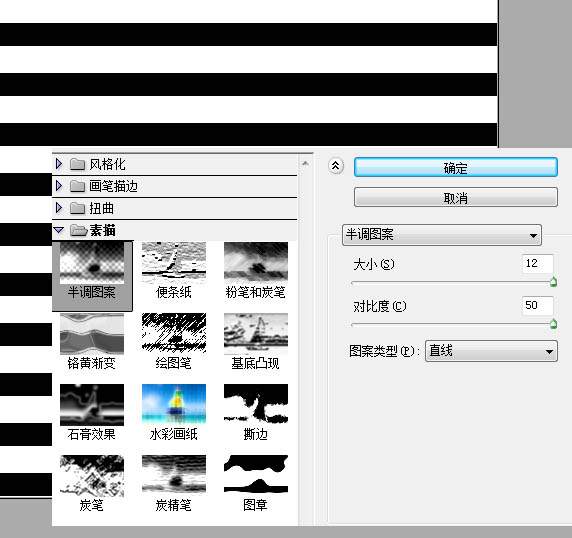
得到的效果如下:
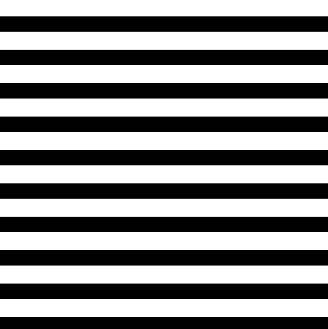
將條紋狀的圖層翻轉90度。
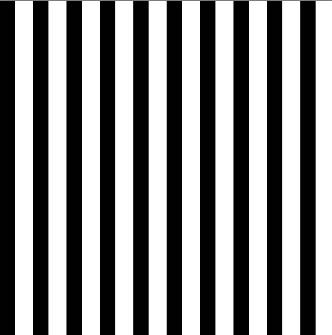
執行濾鏡–扭曲–極坐標。
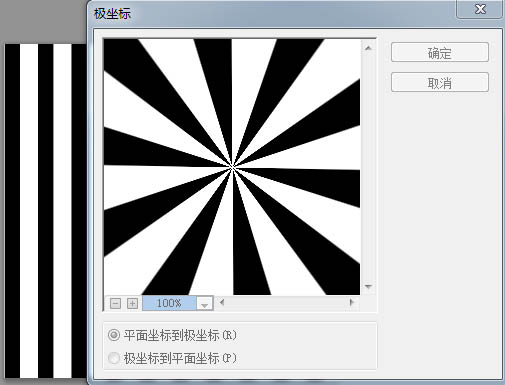
最後效果在此:
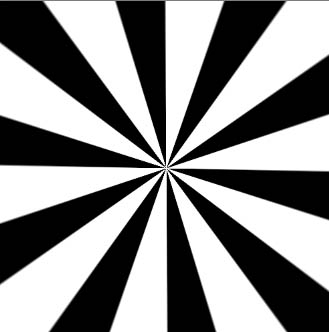
3、第三種方法,鋼筆工具。
先用鋼筆畫好形狀 Ctrl+J復制圖層,Ctrl+T旋轉角度 Ctrl+alt+shift+t重復旋轉復制。
然後Ctrl+e合並所有形狀圖層,最後Ctrl+t放大搞定!
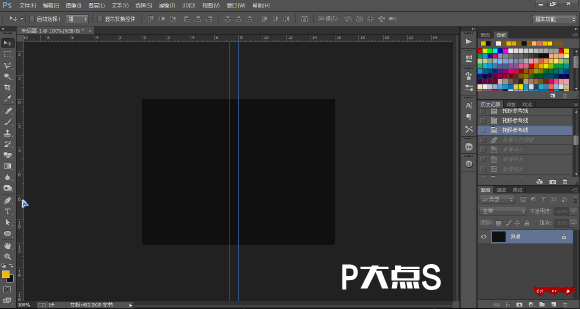
4、第四種登場。
新建文件,用自帶形狀,見下圖!
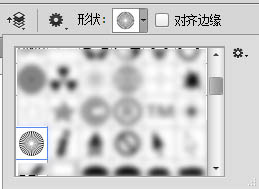
在畫布上撸出來。
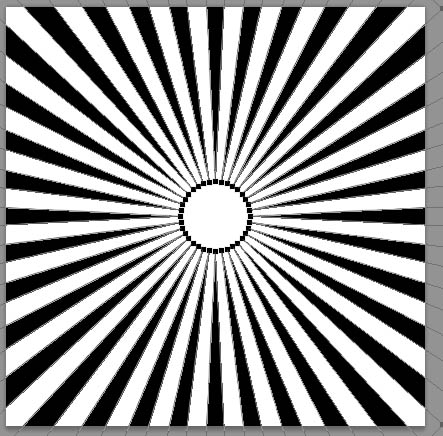
新建個參考線,找到中心位置,用直接選擇工具,修改形狀的錨點。
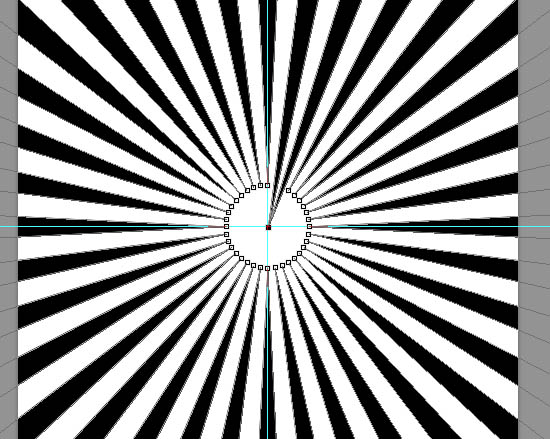
最終效果如下,此法缺點就是中間不夠尖銳。
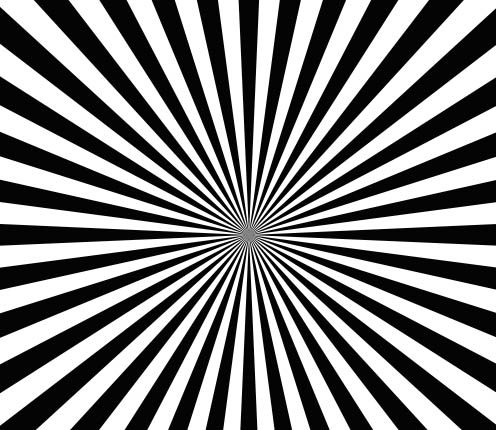
5、繼續分享下一種方法,直接用選區折騰。
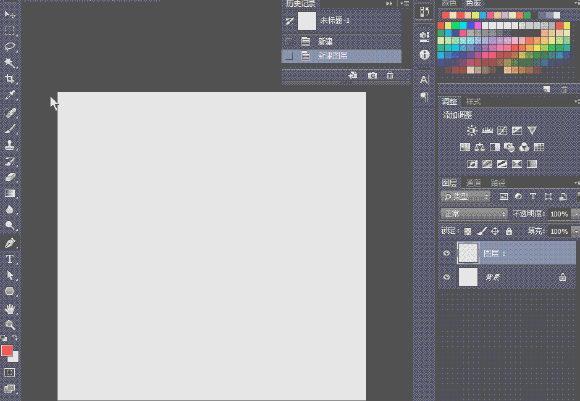
ps入門教程排行
軟件知識推薦
相關文章
copyright © 萬盛學電腦網 all rights reserved